那个熟悉的数字组合192.168.1.1,可能已经在你家路由器底部贴纸上见过无数次。它就像通往你家网络世界的钥匙孔,轻轻一转就能打开路由器管理的大门。
什么是192.168.1.1登录页面
192.168.1.1实际上是一个私有IP地址,专门为家庭或办公室内部网络保留。它不像公网IP那样能在互联网上直接访问,而是作为局域网内部的“管理员通道”。每次你在浏览器输入这串数字,实际上是在向路由器发出邀请:“嘿,让我看看你的控制面板。”
我记得第一次接触这个地址时,还以为是什么神秘代码。实际上它就是个网络门牌号,专门用来和路由器对话。你的电脑、手机、平板都通过这个地址找到路由器,然后说“给我看看管理界面”。
登录页面的主要功能和作用
这个看似简单的登录页面,背后藏着整个家庭网络的指挥中心。输入正确的用户名密码后,你会进入一个功能丰富的控制台。
无线网络设置在这里完成,包括修改WiFi名称和密码。网络安全防护从这里配置,比如设置防火墙规则。连接设备管理让你看清谁正在使用你的网络。网速控制和家长控制功能也在这里,可以限制特定设备的上网时间。系统状态监控显示着路由器的运行状况和网络流量。
有次邻居问我为什么晚上网速特别慢,我就是在192.168.1.1的管理界面发现,原来他家孩子在偷偷下载大文件。这个发现确实帮我们解决了长期困扰的问题。
常见路由器品牌对应的管理地址
虽然192.168.1.1很常见,但不同品牌路由器可能有自己的“偏好地址”。
TP-Link路由器通常使用192.168.1.1或192.168.0.1。D-Link品牌偏爱192.168.0.1这个地址。Netgear设备常用192.168.1.1或192.168.0.1。Cisco系列路由器往往选择192.168.1.1。华为路由器的默认地址经常是192.168.3.1。
小米路由用户可能需要尝试192.168.31.1。腾达品牌则倾向于192.168.0.1。
如果你不确定自己的路由器地址,有个简单方法:在电脑上打开命令提示符,输入“ipconfig”然后回车。在显示的信息中找到“默认网关”,那串数字就是你的路由器管理地址。这个方法几乎适用于所有Windows系统。
每个品牌的设计理念不同,但核心功能都大同小异。找到正确的入口,你就能开始管理自己的网络世界了。
输入192.168.1.1却看到无法访问的提示,这种经历确实令人沮丧。就像拿着正确的钥匙却打不开门,问题往往出在一些被忽略的细节上。
网络连接准备要求
访问路由器管理页面有个基本前提:你的设备必须和路由器在同一个局域网内。这意味着你需要通过WiFi或有线方式直接连接到这台路由器。
无线连接时,请确保连接到目标路由器的WiFi信号。很多人犯的错误是手机连着邻居家的网络,却想管理自己家的路由器。有线连接更可靠,用网线将电脑与路由器的LAN口相连,这种物理连接几乎不会出错。
我记得帮朋友设置网络时,他坚持说输入了正确地址却进不去。后来发现他的笔记本电脑自动连接到了手机热点。这个小小的连接错误浪费了我们整整半小时。
关闭VPN和代理服务器也很重要。这些工具会改变你的网络路径,让浏览器请求无法到达本地路由器。手机用户还需要注意,在移动数据环境下是无法访问192.168.1.1的。
浏览器访问步骤详解
打开浏览器,最好是清除过缓存的最新版本。在地址栏直接输入http://192.168.1.1然后按回车。这里有个关键细节:不要在搜索框里输入,一定要在顶部的地址栏操作。
浏览器可能会显示安全警告,提示连接不是私密连接。这是正常现象,因为路由器管理页面通常使用HTTP而不是HTTPS。选择“高级”选项,然后点击“继续前往”即可。
加载完成后,你会看到登录界面,要求输入用户名和密码。如果是首次设置,使用路由器底部贴纸上的默认凭证。常见的组合包括admin/admin、admin/password,或者直接留空用户名和密码。
输入凭证后点击登录,管理界面就会呈现在眼前。整个过程顺利的话不超过一分钟。
常见浏览器兼容性问题
不同浏览器对本地页面的处理方式略有差异。Chrome和Edge相对友好,但可能会过度强调安全警告。Firefox的表现一直很稳定,对本地网络访问限制较少。
Safari用户偶尔会遇到缓存问题。如果页面显示异常,尝试清除浏览器历史记录和缓存数据。有个小技巧:使用无痕模式访问,这样可以绕过很多缓存和扩展程序干扰。
国产浏览器如QQ浏览器、360浏览器有时会自作主张地添加前缀或后缀。它们可能自动把输入的内容当作搜索关键词。确保浏览器设置为直接访问输入地址,不要进行搜索重定向。
移动端浏览器的体验差异更大。手机屏幕小,管理界面可能显示不全。这时可以尝试横屏观看,或者使用“请求桌面版网站”选项。苹果用户记得iOS对.local域名的特殊处理方式,直接使用IP地址是最稳妥的选择。
浏览器更新后突然无法访问也是常见情况。新版本可能加强了安全策略,暂时禁用相关扩展程序或许能解决问题。这些兼容性问题虽然烦人,但通常都有简单的应对方法。
浏览器里输入192.168.1.1后那个旋转的加载图标最终变成错误提示,这种时刻确实让人焦虑。网络连接看似正常,微信能发,视频能看,唯独管理页面打不开。问题往往隐藏在几个容易被忽视的环节。
网络连接状态检查
先确认设备是否真的连接到了目标路由器。查看系统托盘或设置菜单中的网络连接状态,确保WiFi信号来自你要管理的路由器。很多人会忽略设备自动切换到其他可用网络的可能性。
有线连接通常更可靠。检查网线是否牢固插入路由器的LAN口和电脑的网线接口。指示灯状态能提供重要线索——对应的LAN口指示灯应该稳定亮起或有规律地闪烁。
上周邻居就遇到这种情况,他的笔记本电脑总是优先连接楼下的扩展路由器。手动选择主路由器的SSID后问题立刻解决。这种自动切换机制虽然方便,但在管理网络时可能带来困扰。
ping命令是个实用的诊断工具。打开命令提示符输入“ping 192.168.1.1”,如果收到回复说明连接通畅。请求超时则意味着设备无法与路由器通信,需要进一步排查。
IP地址配置问题排查
设备必须获得与路由器同网段的IP地址才能访问管理界面。检查网络连接属性,IP地址应该以192.168.1开头,子网掩码通常是255.255.255.0。
自动获取IP地址失败的情况并不少见。路由器DHCP服务可能被意外关闭,或者地址池已耗尽。尝试手动设置静态IP,比如192.168.1.100,避免与网络中其他设备冲突。
网关地址必须设置为192.168.1.1。有些用户在这里填入了运营商的DNS服务器地址,导致本地通信失败。DNS设置可以暂时留空或使用公共DNS如114.114.114.114。
多台路由器级联时特别容易产生混淆。每台路由器都会创建独立的网段,确保你连接的是想要管理的那台设备。级联路由器的WAN口和LAN口属于不同网络区域。
路由器硬件故障判断
路由器长时间运行后可能出现暂时性故障。尝试最简单的解决方法:断电重启。拔掉电源适配器,等待一分钟后再重新接通。这个经典操作能解决大部分奇怪的连接问题。
观察路由器前面板的指示灯模式。正常情况下电源灯常亮,互联网指示灯可能闪烁,至少有一个LAN口或WiFi指示灯活动。如果所有灯都不亮,检查电源适配器是否插紧。
我遇到过一台用了三年的路由器,管理界面时好时坏。最后发现是电源适配器老化导致供电不稳定。更换适配器后问题彻底消失,这种硬件衰减确实容易被忽略。
恢复出厂设置是终极手段。找到路由器背面的Reset按钮,在通电状态下用卡针长按10秒左右,直到指示灯快速闪烁。这会清除所有自定义设置,包括可能造成冲突的配置参数。
硬件故障的可能性确实存在,但大多数情况下问题都出在软性配置上。系统地排除这些可能性,通常能找到阻碍访问的真正原因。
终于打开了192.168.1.1登录页面,新的挑战才刚刚开始。页面加载异常、密码遗忘、界面显示错乱——这些困扰过无数用户的问题,其实都有对应的解决路径。
页面无法打开的解决方法
浏览器显示“无法连接”或“该网站拒绝访问”时,问题可能不在网络连接本身。清除浏览器缓存和Cookie是首要步骤,这些临时文件有时会阻止页面正常加载。
尝试不同的浏览器往往能带来惊喜。Chrome打不开时换用Edge或Firefox,不同浏览器的渲染引擎和处理机制存在差异。记得我刚接触网络管理时,一个在IE上完全错位的页面在Safari里完美显示。
暂时禁用浏览器扩展和广告拦截插件。这些工具可能将路由器管理界面误判为可疑页面而进行拦截。安全软件的网络防护功能有时也会过度敏感,可以尝试暂时关闭测试。
HTTP与HTTPS的协议差异值得注意。有些路由器只支持其中一种访问方式,在地址栏中交替尝试http://192.168.1.1和https://192.168.1.1。端口号也可能需要特别指定,比如http://192.168.1.1:8080。
忘记管理员密码的处理方式
默认密码是最先应该尝试的选项。查看路由器底部标签或说明书,常见的admin/admin、admin/password组合仍然被许多厂商使用。这些默认凭证在初次设置后经常被用户忽略修改。
密码找回功能并非所有路由器都提供。部分品牌允许通过绑定的邮箱或安全问题重置,但这需要你在初始配置时预先设置。没有这些选项的话,硬件重置成为唯一选择。
我认识的一位用户设置了极其复杂的密码,然后理所当然地忘记了。他在路由器背面贴了一张写有新密码的标签,这个简单习惯避免了未来的麻烦。
重置按钮通常隐藏在路由器背面的小孔内。使用卡针或牙签长按10-15秒,直到所有指示灯同时闪烁后熄灭再重新亮起。这个过程会将所有设置恢复出厂状态,包括WiFi名称和密码。
登录后页面显示异常的处理
管理界面布局错乱或功能缺失,可能是浏览器兼容性导致。启用兼容模式或关闭硬件加速功能,这些图形优化有时会干扰页面正常渲染。
固件版本过旧会引起各种显示问题。登录后立即检查更新,新版本固件不仅修复界面错误,还经常带来安全补丁和功能改进。手动下载固件文件然后通过管理界面上传安装,这个过程需要保持供电稳定。
JavaScript必须保持启用状态。现代路由器管理界面大量使用JavaScript实现交互功能,如果浏览器禁用了它,页面可能只能部分显示或完全无法操作。
语言和区域设置偶尔会造成混乱。检查浏览器接受的语言首选项,某些路由器会根据这个信息提供对应语言的管理界面。清除浏览器数据后重新访问,系统可能会恢复默认的显示语言。
这些解决方案覆盖了登录过程中最常见的障碍。从页面加载到密码记忆,再到界面显示,每个环节都有对应的应对策略。保持耐心逐步排查,管理路由器其实没有想象中那么困难。
登录成功后,密码管理成为路由器安全的第一道防线。那些贴在设备底部的小标签,那些随手设置的简单密码,往往成为网络安全的薄弱环节。
默认密码查找方法
路由器底部或背面的贴纸是最直接的线索。白底黑字的标签上,除了MAC地址和序列号,通常会印着默认的管理员账户和密码。admin/admin的组合依然常见,部分品牌会使用更独特的默认凭证。
产品说明书和包装盒内的快速安装指南值得保留。这些纸质材料不仅包含默认登录信息,还可能提供特定型号的初始配置说明。电子版说明书通常能在厂商官网通过型号搜索找到。
品牌官网的知识库是可靠的补充资源。输入路由器具体型号,支持页面会列出该设备的默认登录凭证。不同生产批次可能使用不同的默认密码,官网信息比第三方网站更加准确。
我帮朋友设置新路由器时发现,他早已扔掉所有包装材料。幸运的是,通过路由器底部的完整型号,在厂商网站找到了对应的默认密码列表。这个小插曲提醒我们,保存基础文档确实有必要。
密码重置操作步骤
物理重置按钮通常设计为凹陷式,防止意外触发。需要卡针、牙签或回形针等细长物体才能按压。保持路由器通电状态下,长按重置按钮10秒左右,直到指示灯出现特定闪烁模式。
重置过程中不要断开电源。指示灯会经历“全部亮起→全部熄灭→重新亮起”的变化,这表示重置成功。整个过程大约需要1-2分钟,期间路由器会重启并恢复出厂设置。
重置后的网络连接会暂时中断。所有自定义设置包括WiFi名称和密码都将被清除,需要重新配置才能正常上网。有线连接可能更可靠,避免因WiFi重置导致无法继续访问管理界面。
记得有次帮邻居重置路由器后,他们惊讶地发现所有智能家居设备都离线了。这个经历说明,重置前最好记录下重要的网络配置,特别是连接设备较多的家庭环境。
新密码设置安全建议
密码强度比复杂性更重要。长度至少12个字符,混合大小写字母、数字和符号。避免使用个人信息如生日、姓名,这些信息容易通过社交工程被猜测。
独特的管理密码不应与WiFi密码相同。分层安全机制能有效防止单点突破。管理员账户最好也避免使用常见的“admin”,创建专属用户名增加破解难度。
定期更换密码是个好习惯,但不必过于频繁。每3-6个月更新一次比较合理,确保安全的同时不会造成记忆负担。密码管理器可以帮助存储复杂的登录凭证。
双重认证如果可用,务必启用。某些高端路由器支持通过手机APP确认登录请求,即使密码泄露,攻击者依然无法轻易进入管理界面。这个额外安全层值得花几分钟设置。
密码管理看似简单,实则是家庭网络安全的核心。从默认凭证的查找到重置操作,再到新密码的设置,每个环节都需要谨慎对待。良好的密码习惯,就像给数字家园上了一把牢固的锁。
进入路由器管理后台后,那些隐藏在基础设置背后的高级选项,往往决定着网络体验的精细度和安全性。这些配置像房屋的隐蔽工程,平时看不见,却支撑着整个网络环境的稳定运行。
无线网络设置优化
选择合适的无线频道能显著改善连接质量。2.4GHz频段虽然穿墙能力强,但只有3个不重叠频道,容易产生干扰。登录管理界面后,进入无线设置区域,查看当前频道使用情况。自动选择不一定最优,手动切换到使用率较低的频道可能带来意外惊喜。
5GHz频段提供更多频道选择,干扰较少。如果你的设备支持,优先连接5GHz网络能获得更稳定的速度。不过要注意信号覆盖范围相对较小,在距离路由器较远的位置可能切换回2.4GHz更合适。
发射功率调整经常被忽略。默认设置通常是最大功率,但在小户型中反而可能造成信号反射干扰。适当降低功率不仅能减少辐射,有时还能改善近距离设备的连接稳定性。这个选项一般在专业设置或高级无线配置中。
无线模式选择影响兼容性和速度。混合模式兼容性最好,但可能限制新设备发挥全部性能。如果家中设备较新,选择802.11ac或ax等更高标准的专用模式,能释放路由器的全部潜力。
网络安全防护配置
防火墙是网络的第一道屏障。绝大多数家用路由器都内置状态包检测防火墙,确保它处于启用状态。高级设置中可能有额外的防护选项,如DoS攻击防护,能阻止恶意流量淹没你的网络。
我注意到很多人在设置完WiFi密码后就认为安全无忧了。实际上,远程管理功能如果开启,可能让外部网络也能访问你的路由器管理界面。除非有特殊需求,最好禁用此功能,将管理权限限制在本地网络内。
客户端隔离是个实用的安全功能。启用后,连接在同一网络下的设备无法直接通信,能有效防止潜在的内部攻击。对于公共网络或访客网络特别有用,即使在家用环境中,也能增加一层保护。
固件更新不容忽视。路由器厂商会定期发布安全补丁,修复已发现的漏洞。在系统工具或管理部分检查更新,确保运行最新版本固件。自动更新如果可用,建议开启,省去手动检查的麻烦。
家长控制和设备管理
上网时间管理能帮助平衡家庭成员的屏幕时间。可以针对特定设备设置允许上网的时间段,比如孩子的平板电脑只能在周末晚上使用两小时。这种基于时间的控制比完全断网更容易被接受。
内容过滤功能越来越智能。不仅能屏蔽特定网站,还能根据内容类别进行过滤。成人内容、暴力网站、赌博站点等都可以批量屏蔽,为家庭成员提供更清洁的网络环境。
设备优先级设置确保关键任务获得足够带宽。视频会议、在线课程或游戏主机可以设置为高优先级,当网络繁忙时,这些设备的流量会优先传输。这个功能在多人共享网络的环境中特别实用。
接入设备监控让你清楚知道谁连接着你的网络。陌生设备出现时能及时察觉,必要时可以立即将其加入黑名单。某些路由器还支持设备识别,给常用设备命名,管理起来更加直观。
我记得帮一个朋友设置家长控制后,他感叹终于能有效管理孩子的上网时间了。之前简单的断网方式总是引发家庭矛盾,现在精细化的时间安排既保证了学习,又给予了适当的娱乐空间。
高级设置不是技术爱好者的专属领域。花些时间了解这些功能,根据家庭需求进行定制,能让网络环境更安全、更高效。就像精心打理花园一样,适当的维护能让数字生活更加顺畅美好。
转载请注明来自IT 今核讯,本文标题:《192.168.1.1登陆页面全攻略:轻松管理路由器,解决网络连接问题》


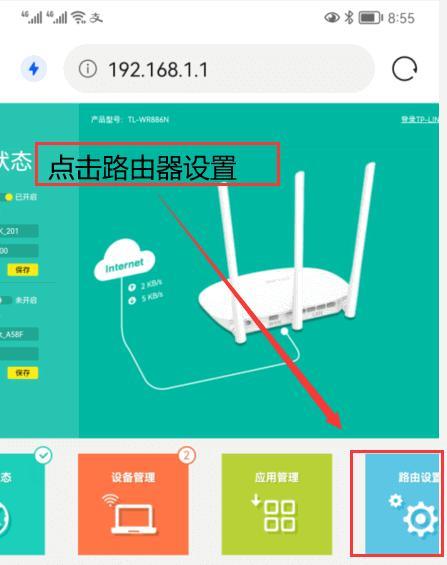
 沪ICP备2024051240号
沪ICP备2024051240号